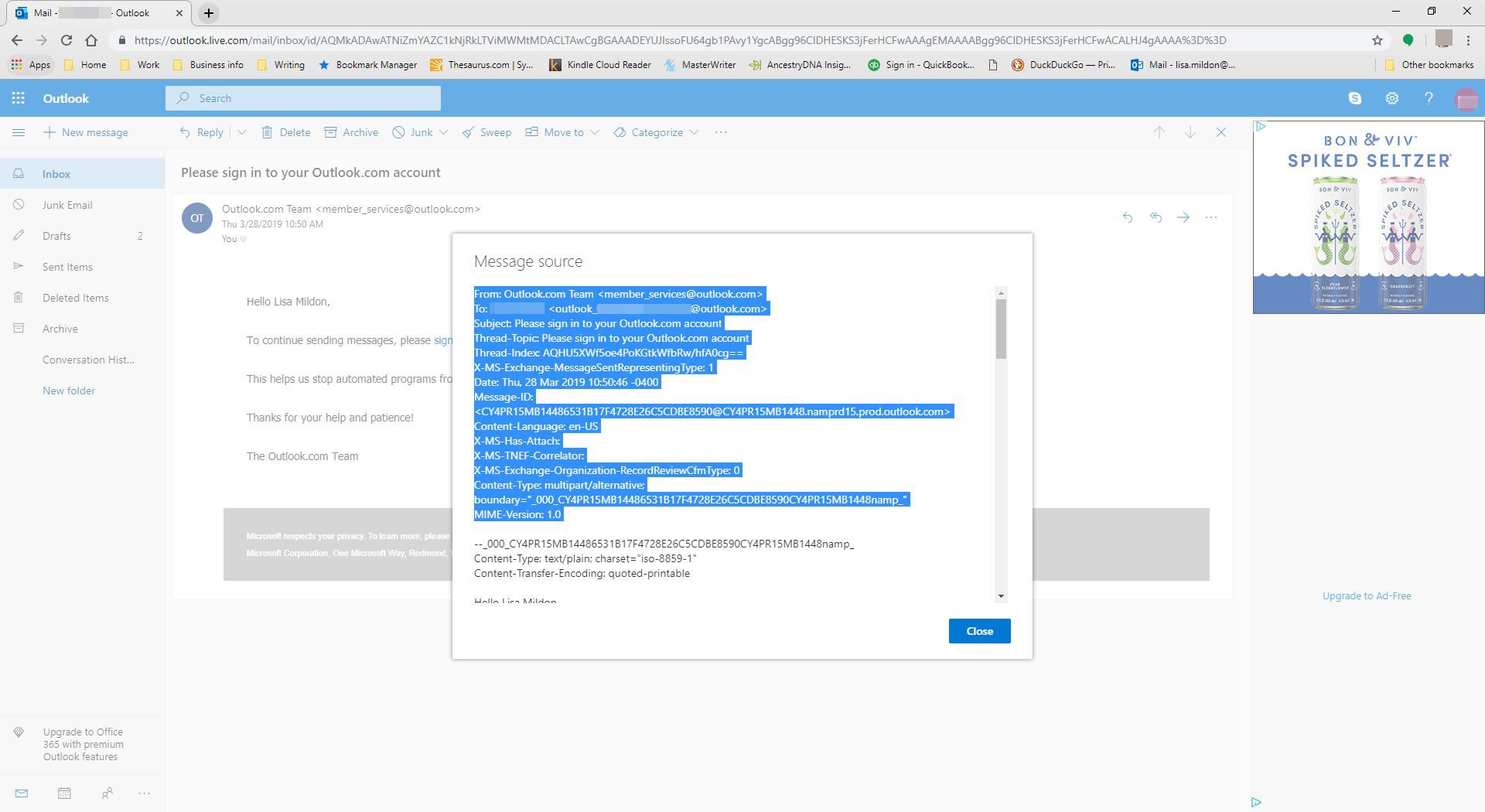Comment voir plus d'informations dans les en-têtes de courrier électronique dans Outlook.com
Lorsque vous souhaitez retracer le spam jusqu'à sa source et signaler le spam au fournisseur de services Internet, ou lorsque vous devez voir les commandes de liste de diffusion masquées dans les lignes d'en-tête, affichez les en-têtes complets du message. Par défaut, Outlook.com n'affiche que quelques en-têtes importants, mais vous pouvez lui faire afficher toutes les lignes d'en-tête .
Les instructions de cet article s'appliquent à Outlook.com et Outlook Online.
Voir les en-têtes de courrier électronique complets dans Outlook.com
Pour accéder aux en-têtes de message complets dans Outlook.com :
-
Ouvrez le message dont vous souhaitez examiner les en-têtes.
![Un e-mail du site Web Outlook.com]()
-
Sélectionnez Plus d'actions (les 3 points ... en haut à droite).
![Plus d'actions sont mises en évidence dans le courrier électronique Outlook.com]()
-
Sélectionnez Afficher la source du message .
![Affichage d'autres actions dans Outlook.com]()
-
Les informations d'en-tête seront en haut de l'e-mail. Vous verrez non seulement les informations d'en-tête, mais également le formatage HTML de l'e-mail.
![Affichage des informations d'en-tête complètes d'un e-mail dans Outlook.com]()
-
Sélectionnez Fermer lorsque vous avez terminé d'afficher les informations d'en-tête.
À quoi ressemblent les lignes d'en-tête des e-mails ?
Les lignes d'en-tête d'un e-mail peuvent ressembler à l'exemple mis en évidence ci-dessous :